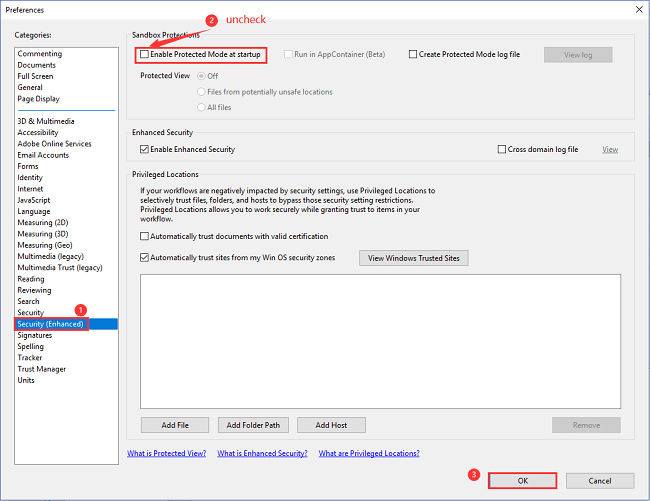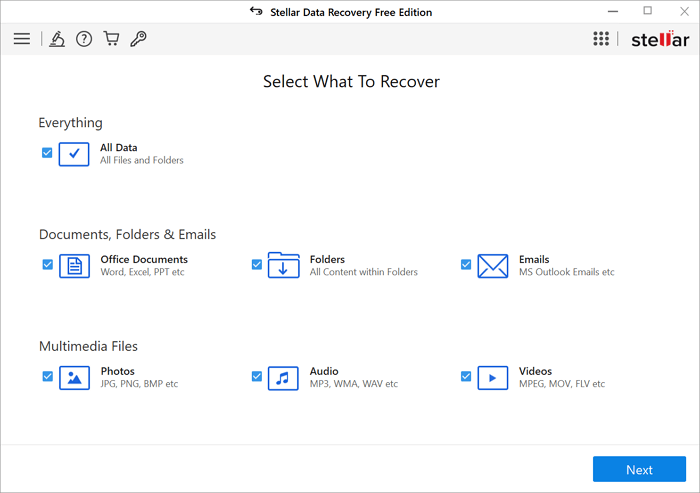-
![]() Meilleur logiciel de réparation de fichier pour PC, Mac et en ligne (10+)
Meilleur logiciel de réparation de fichier pour PC, Mac et en ligne (10+) le 13 Aug 2025
le 13 Aug 2025 6 min de lecture
6 min de lecture -
Retrouver les épingles et tableaux manquants sur Pinterest
 le 13 Aug 2025
le 13 Aug 2025 6 min de lecture
6 min de lecture -
![]() Comment récupérer des fichiers audio sur Windows/Mac/Android/iPhone[RESOLU]
Comment récupérer des fichiers audio sur Windows/Mac/Android/iPhone[RESOLU] le 13 Aug 2025
le 13 Aug 2025 6 min de lecture
6 min de lecture -
Comment réparer un fichier illisible récupéré par Recuva
 le 13 Aug 2025
le 13 Aug 2025 6 min de lecture
6 min de lecture -
![]() Mon ordinateur portable s'allume mais l'écran reste noir
Mon ordinateur portable s'allume mais l'écran reste noir le 06 Nov 2025
le 06 Nov 2025 6 min de lecture
6 min de lecture -
![]() Les 10 meilleurs logiciels/applications de récupération de vidéos [gratuit]
Les 10 meilleurs logiciels/applications de récupération de vidéos [gratuit] le 13 Aug 2025
le 13 Aug 2025 6 min de lecture
6 min de lecture -
![]() Logiciel Complet de Réparation de Clé USB Gratuitement
Logiciel Complet de Réparation de Clé USB Gratuitement le 13 Aug 2025
le 13 Aug 2025 6 min de lecture
6 min de lecture -
![]() Comment ouvrir ou réparer un disque dur endommagé sans formatage dans Windows 10/8/7
Comment ouvrir ou réparer un disque dur endommagé sans formatage dans Windows 10/8/7 le 13 Aug 2025
le 13 Aug 2025 6 min de lecture
6 min de lecture -
![]() 10 Meilleurs logiciels de réparation de disques durs
10 Meilleurs logiciels de réparation de disques durs le 13 Aug 2025
le 13 Aug 2025 6 min de lecture
6 min de lecture -
![]() 6 meilleures façons de récupérer les données de jeu perdues sur PC/Steam/PS4
6 meilleures façons de récupérer les données de jeu perdues sur PC/Steam/PS4 le 13 Aug 2025
le 13 Aug 2025 6 min de lecture
6 min de lecture
Sommaire
Utilisez les trois méthodes suivantes pour résoudre l'erreur "Impossible d'ouvrir un fichier PDF" :
| Des solutions réalistes | Dépannage étape par étape |
|---|---|
| Méthode 1. Vérifiez votre Adobe Reader/Acrobat | Vous pouvez essayer de résoudre le problème du PDF qui ne s'ouvre pas en mettant à jour Adobe Reader/Acrobat, en désactivant le mode protégé au démarrage ou en réparant le lecteur PDF d'Adobe...Etapes complètes |
| Méthode 2. Réparez vos fichiers PDF corrompus à l'aide d'un outil de réparation de fichiers | Utilisez un outil de réparation de fichiers pour réparer les PDF corrompus ou endommagés. Le logiciel de récupération et de réparation de données EaseUS peut analyser et réparer des documents PDF corrompus...Etapes complètes |
| Méthode 3. Utilisez un autre programme de lecture de PDF ou retransférez les fichiers | Si les deux premières méthodes ne permettent pas de résoudre le problème de l'impossibilité d'ouvrir un fichier PDF, il se peut que votre fichier PDF ne soit pas compatible avec le lecteur Adobe Acrobat. Essayez de changer de programme de lecture de PDF, tel que Cool PDF Reader...Etapes complètes |
Un fichier PDF est un choix judicieux pour les travailleurs et les étudiants qui stockent des données ou en tirent des informations. Il est efficace pour conserver les informations, mais il est moins stable (pour des raisons internes et externes). C'est pourquoi les gens posent également des questions sur les raisons pour lesquelles les fichiers PDF ne s'ouvrent pas sur les forums ou les médias sociaux.
Heureusement, nous avons essayé plusieurs méthodes et trié 3 méthodes fiables pour résoudre le problème des PDF qui ne s'ouvrent pas. Si vous êtes un utilisateur Windows/Mac, consultez les solutions ci-dessous. Que faire si vous cherchez un PDF qui ne s'ouvre pas sur Chrome/Outlook/Gmail ? Des conseils supplémentaires vous aideront !
Pourquoi je ne peux pas ouvrir un fichier PDF | Pourquoi les fichiers PDF ne s'ouvrent pas
![]()
Voici les raisons les plus courantes pour lesquelles les nuages sur les PDF ne s'ouvrent pas :
- Vos fichiers PDF ne sont pas compatibles avec votre lecteur PDF.
- Votre PDF est infecté par un virus.
- Votre Adobe Reader est obsolète ou endommagé.
- Erreur de transfert PC.
- Vos fichiers PDF sont corrompus (le contenu du fichier est manquant).
Ces causes interfèrent avec vos études et votre travail quotidiens. Rien n'est plus frustrant que de ne pas pouvoir ouvrir un fichier PDF lorsque vous en avez besoin. Pour résoudre le problème "Impossible d'ouvrir les fichiers PDF", essayez les trois solutions décrites ci-dessous : vérifiez Adobe Reader, réparez le fichier PDF endommagé et trouvez un autre lecteur de PDF ou envoyez à nouveau des fichiers.
1. Vérifiez votre logiciel Adobe Reader/Acrobat
Mettre à jour Adobe Reader/Acrobat :
- Exécuterz Adobe Reader.
- Sélectionnez Aide dans le menu supérieur.
- Choisissez Vérifier les mises à jour dans le menu déroulant.
- Attendez le message "Mise à jour réussie" et redémarrez votre PC.

Désactiver le mode protégé au démarrage :
- Ouvrez Adobe Reader.
- Choisissez Editer dans le menu supérieur.
- Sélectionnez Préférences dans le menu déroulant.
- Dans la fenêtre contextuelle, sélectionnez Sécurité (renforcée) dans le menu Catégories.
- Décochez la case Activer le mode protégé au démarrage.
- Cliquez sur OK.
Réparer le lecteur Adobe PDF :
- Lancez Adobe Acrobat Reader
- Choisissez Aide dans le menu supérieur.
- Cliquez sur Réparer l'installation.
- Choisissez Oui pour lancer le processus de réparation.
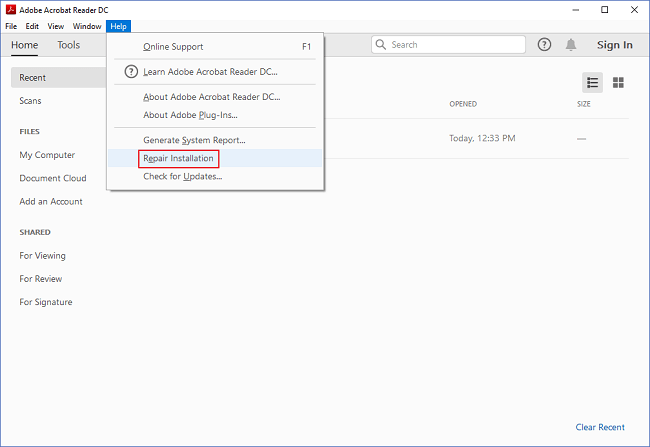
2. Réparez vos fichiers PDF corrompus
Généralement, la réparation des fichiers PDF corrompus se fait à l'aide d'un outil de réparation de fichiers. Vos fichiers peuvent être récupérés par un logiciel tiers.
EaseUS Data Recovery Wizard
- Récupérer efficacement les fichiers perdus ou supprimés, les documents, les photos, les fichiers audio, la musique, les courriels.
- Récupérer les fichiers d'un disque dur formaté, d'une corbeille vide, d'une carte mémoire, d'une clé USB, d'un appareil photo numérique et d'un caméscope.
- Prise en charge de la récupération de données en cas de suppression soudaine, de formatage, de corruption du disque dur, d'attaque de virus, de panne du système dans différentes situations.
3 étapes pour récupérer les fichiers PDF corrompus :
■ 1- Choisissez un emplacement de fichier PDF perdu
Cliquez avec le bouton gauche sur le lecteur X: (également, un dossier spécifique est pris en charge), où vous avez supprimé les fichiers de manière permanente.
Cliquez sur "Analyser".

■ 2- Analyser
Le logiciel commence automatiquement à analyser tout le lecteur sélectionné.
Bientôt, un résultat d'analyse rapide apparaît et s'affiche dans "Fichiers supprimés".

■ 3- Récupérer
Outre les résultats des "Fichiers supprimés", vérifiez les résultats dans le lecteur X: ou les autres sections appropriées après l'analyse, en particulier dans "Autres dossiers perdus", où sont conservés les fichiers susceptibles d'avoir perdu le nom et le chemin du fichier.
Enfin, sélectionnez les fichiers PDF et cliquez sur "Récupérer".
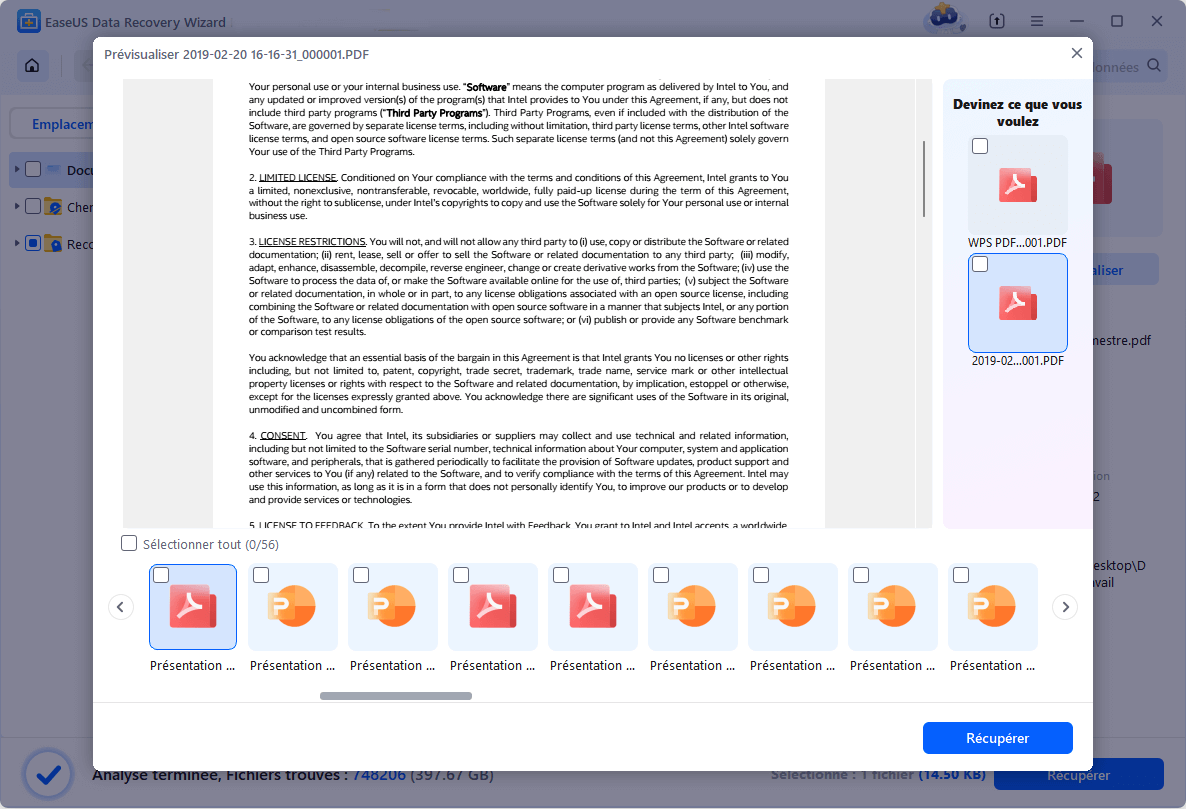
3. Utiliser un autre programme de lecture de PDF ou retransférer les fichiers
Si ces méthodes ne vous aident pas à ouvrir votre PDF, il se peut que votre PDF ne soit pas compatible avec le lecteur Adobe Acrobat. Nous vous recommandons alors de changer de programme de lecture de PDF, comme Cool PDF Reader, Expert PDF Reader, entre autres. Recherchez-les sur le moteur Google et vérifiez celui qui vous convient le mieux.
En outre, le renvoi des fichiers est probablement le moyen le plus simple d'ouvrir le fichier, à condition que vous disposiez d'un fichier de sauvegarde ou que quelqu'un (peut-être votre partenaire) ait sauvegardé les données d'origine.
P.S. Si votre PDF ne s'ouvre pas avec un mot de passe, lisez notre article pour débloquer le PDF.
Vous hésitez encore ? Nous pouvons vous aider !
Dans cet article, nous avons répertorié trois façons de résoudre le problème du PDF qui ne s'ouvre pas. Si vous hésitez encore à essayer chacune d'entre elles, nous sommes là pour vous aider à déterminer les scénarios pour lesquels chaque méthode est adaptée, veuillez consulter le tableau ici.
| Scènes | Adobe Acrobat Reader | EaseUS Data Recovery Wizard | Utiliser un autre programme PDF ou renvoyer le fichier |
|---|---|---|---|
| Besoin de soutien | Non | Non | Oui (pour le renvoi) |
| "Taux d'ouverture des fichiers PDF | Haut | Haut | Pas sûr |
| Récupérer les PDF corrompus | Non | Oui | Non |
- Considérant que le fichier ne peut être ouvert en raison d'un problème de paramétrage du PDF, je vous suggère de modifier les paramètres d'Adobe Acrobat Reader.
- Téléchargez-le et exécutez-le pour récupérer les données en cas de corruption de fichiers.
Extra Tips - Les PDF ne s'ouvrent pas sur Chrome/Outlook/Gmail
1. Pourquoi les PDF ne s'ouvrent-ils pas dans Chrome ?
Le navigateur Chrome n'utilise pas Adobe Reader pour vérifier les fichiers PDF. Il suffit d'enregistrer le fichier sur l'ordinateur, puis de l'ouvrir à l'aide d'Adobe Reader.
2. Pourquoi ne puis-je pas ouvrir un fichier PDF dans Outlook ?
Il se peut que vous ne puissiez pas voir vos fichiers dans Outlook directement parce que vous n'avez pas ou n'avez pas mis à jour votre programme Adobe Reader. Allez donc sur le site web pour télécharger rapidement les fichiers, puis ouvrez-les à nouveau.
3. Pourquoi mon PDF ne s'ouvre-t-il pas sur Gmail ?
Nous ne sommes pas sûrs que cette méthode vous convienne. Consultez les articles et procédez avec prudence.
- Nettoyer l'appareil - Installez le nettoyeur de déchets dans la boutique Google Play.
- Effacer Google Drive - Allez dans Réglages > App & notifications > App info > Google Play store >Force Stop > Stockage > Effacer
- Mettre à jour Gmail à partir de Google Play store - Naviguer vers Paramètres > Apps et notifications > Apps info > Gmail > Forcer l'arrêt > Menu 3 points > Désinstaller la mise à jour > Réinstaller Gmail
Consultez les solutions proposées par l'Aide Gmail...
Cette page vous a-t-elle été utile ?
-
Aveline est une nouvelle rédactrice chez EaseUS. Elle est une passionnée de technologie. Ses articles se concentrent principalement sur la récupération de données et les outils multimédias, domaines dans lesquels elle apporte son expertise approfondie.…
-
Nathalie est une rédactrice chez EaseUS depuis mars 2015. Elle est passionée d'informatique, ses articles parlent surtout de récupération et de sauvegarde de données, elle aime aussi faire des vidéos! Si vous avez des propositions d'articles à elle soumettre, vous pouvez lui contacter par Facebook ou Twitter, à bientôt!…

20+
Ans d’expérience

160+
Pays du monde d'entier

72 millions+
Utilisateurs

4,8 +
Note de Trustpilot


Logiciel de récupération
de données gratuit
Récupérez 2 Go gratuitement !